
Comment convertir HEIC en JPG sur Google Drive ? [3 moyens efficaces]

Il y a quelque temps, Apple a inventé le format de fichier image HEIC et en a fait un format de stockage par défaut sur les appareils iOS 11 et ultérieurs. Depuis lors, Google a suivi la tendance et a commencé à prendre en charge le format de fichier HEIC pour permettre aux utilisateurs d’iOS de sauvegarder leurs images sur Google Drive.
Lorsque vous téléchargez un fichier HEIC à partir de Google Photos, il est enregistré dans le format HEIC d’origine, ce qui crée des problèmes de compatibilité. Pour résoudre ce problème, vous devez convertir HEIC en JPG sur Google Drive, mais comment ? Est-ce possible ? Heureusement, ce guide vient à votre secours. Nous allons vous montrer comment convertir HEIC en JPG sur Google Drive de manière simple.
Google Drive est une plate-forme de stockage basée sur le cloud fournie par Google. Cela signifie que ce service ne fournit pas de moyen de convertir des fichiers HEIC en JPG sur Google Drive. Même s’il existe une option pour télécharger des images, le service permet généralement aux utilisateurs de ne les télécharger que dans le format d’origine dans lequel elles ont été téléchargées.
Bien que la conversion de fichiers dans Google Drive semble impossible, vous pouvez facilement y parvenir avec quelques solutions de contournement. Bien que Google Drive ait des limitations, il peut toujours s’avérer utile lors de la conversion entre HEIC et JPG. Continuez à lire pour savoir comment convertir HEIC en JPG dans Google Drive peut être réalisé.
Vous aimerez peut-être :
Convertir des photos de HEIC en JPG sur iPhone : ce que vous devez savoir
Comment convertir HEIC en JPG sur Windows 11/10/8/7 PC
Dans la partie précédente, nous avons discuté de la possibilité de convertir HEIC en JPG dans Google Drive. Alors, comment puis-je le faire ? Ne vous inquiétez pas, et vous trouverez la réponse dans cette partie.
Malheureusement, vous ne pouvez pas convertir directement HEIC en JPG dans Google Drive. Mais, avec la fonction Enregistrer sous dans sa version Web, vous pouvez éventuellement obtenir vos fichiers JPG.
Lorsque vous utilisez la fonction de téléchargement de Google Drive pour télécharger une image, celle-ci est enregistrée dans son format HEIC d’origine. Mais, avec cette fonction d’enregistrement sous, il rend possible une tâche autrement considérée comme impossible. Même si l’image a déjà été enregistrée en tant que fichier HEIC, elle sera téléchargée au format JPG. Voici comment convertir HEIC en JPG sur Google Drive :
Étape 1. Commencez par ouvrir l’application Photos sur votre iPhone. Choisissez les images que vous souhaitez convertir, puis appuyez sur le bouton Partager dans le coin inférieur gauche. Sélectionnez Google Drive et entrez le compte Gmail pour synchroniser les photos HEIC. Une fois cela fait, cliquez sur l’onglet Télécharger pour terminer le processus de synchronisation des photos.
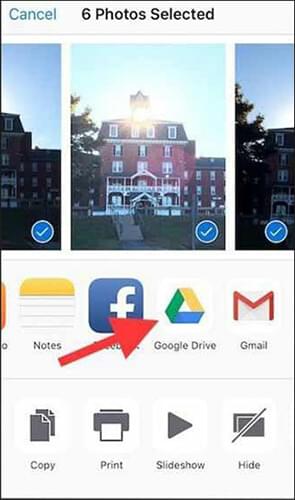
Étape 2. Ensuite, allumez votre ordinateur et ouvrez Google Drive via un navigateur Web, puis connectez-vous à votre compte Google où vous avez synchronisé les images HEIC.
Étape 3. Trouvez l’image HEIC et cliquez dessus avec le bouton droit de la souris. Choisissez l’option Enregistrer les images sous dans le menu contextuel.

Étape 4. Enfin, choisissez l’emplacement sur votre ordinateur où vous souhaitez stocker l’image. Après cela, choisissez . jpg comme sortie, puis appuyez sur l’icône Enregistrer pour terminer le processus de conversion.
Le problème avec l'utilisation de la fonction Enregistrer sous de Google pour convertir HEIC en JPG est que vous pouvez convertir votre HEIC sans télécharger d'autres applications. En outre, vous pouvez utiliser n’importe quel appareil, tel qu’Android, Mac et Windows.
Note: Le seul inconvénient est que cette option ne télécharge que les images dans une vue utilisateur de résolution. Par conséquent, même s'il peut aider les utilisateurs à convertir HEIC en JPG dans Google Drive, ils ne peuvent pas enregistrer les images dans des résolutions maximales. De plus, il a besoin d’une connexion stable et vous ne pouvez convertir qu’une seule image à la fois.
Une autre option viable pour Google Drive pour convertir HEIC en JPG consiste à vous envoyer les fichiers HEIC par e-mail. C'est non seulement pratique, mais aussi sûr. Si vous avez plusieurs comptes de messagerie et que vous ne souhaitez pas installer différents outils pour convertir vos fichiers HEIC en JPG dans Google Drive, cette solution peut s'avérer utile.
Lorsque vous envoyez des images HEIC par e-mail, l’application Gmail les convertit automatiquement au format universel pour faciliter l’accessibilité. Voici les étapes à suivre pour transformer HEIC en JPG dans Google Drive par e-mail :
Étape 1 . Ouvrez Google Drive sur votre appareil. Localisez, puis téléchargez les images que vous souhaitez changer du format HEIC au format JPG.
Étape 2. Envoyez les photos que vous avez téléchargées sous forme de pièces jointes via l’application Gmail .
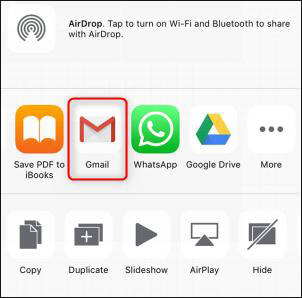
Étape 3. Après cela, ouvrez l’e-mail auquel vous avez envoyé les photos et téléchargez-les. Les photos seront téléchargées au format JPG, et vous pouvez maintenant les télécharger sur Google Drive.
Note: Une chose clé à noter avec cette option est que si vos photos sont trop grandes, il sera difficile pour les utilisateurs de les télécharger. Par exemple, Gmail a une limite de taille de fichier de 25 Mo. De plus, cette méthode prendra du temps et il est fastidieux de télécharger les fichiers HEIC au format JPG à partir de Google Drive en résolution maximale, un à la fois.
Pour aller plus loin :
[Résolu] 5 façons de convertir HEIC en JPG dans Google Photos
Comment convertir des images HEIC/HEIF au format JPG/JPEG ? [Gratuit]
Il existe de nombreux outils en ligne fiables pour transformer des images HEIC en JPG dans Google Drive. Des outils comme CloudConvert peuvent aider à changer HEIC en JPG, et il fait son travail décemment. Vous n'avez pas besoin de télécharger de programmes. Vous pouvez choisir le fichier à convertir à partir d’un PC ou d’un stockage en nuage tel que Google Drive, Dropbox, etc.
Cela permet de télécharger directement les images Google Drive au format JPG. Bien sûr, si vous avez déjà téléchargé les images sur un PC, vous pouvez également les convertir en JPG en ligne. Voici les étapes à suivre pour convertir HEIC en JPG sur Google Drive :
Étape 1. Rendez-vous sur le site Web CloudConvert sur un navigateur Web, appuyez sur le bouton déroulant à côté de Sélectionner un fichier, puis choisissez À partir de Google Drive.
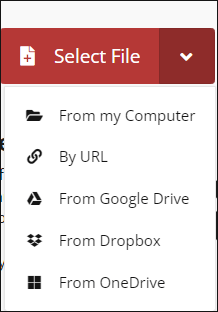
Étape 2. Connectez-vous à votre compte Gmail, puis saisissez vos identifiants de connexion. À partir de la page d’accueil, sélectionnez à nouveau l’option Google Drive . Choisissez maintenant la photo HEIC que vous souhaitez convertir et appuyez sur Sélectionner.
Étape 3. Réglez sur Convertir en JPG, puis appuyez sur Convertir. Appuyez sur le bouton Télécharger et prévisualisez le fichier converti.
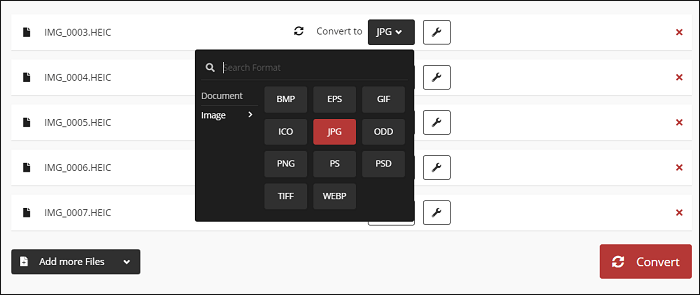
Étape 4. Appuyez sur l’onglet Télécharger dans le coin supérieur droit et téléchargez Google Photos au format JPG sur le PC. À partir de là, dirigez-vous vers le dossier Téléchargements pour vérifier le fichier.
Convertir HEIC en JPG dans Google Drive n’est certainement pas une mince affaire. Il n’existe aucun moyen direct de convertir HEIC en JPG sur Google Drive, et la conversion d’un fichier à la fois prend du temps. Imaginez que vous ayez des centaines de fichiers HEIC à convertir et que vous ne puissiez convertir qu’un seul fichier ou quelques-uns à la fois. Cela peut être un véritable casse-tête.
Coolmuster Convertisseur HEIC s’agit d’un convertisseur à part entière qui prend en charge la conversion d’images HEIC en formats de fichiers tels que JPG/JPEG et PNG. Avec l’option de mode Batch disponible, il ne vous faudra que quelques minutes pour convertir des centaines de photos HEIC.
Si vous voulez une conversion sans tracas, c’est l’outil à envisager d’utiliser. Vous pouvez convertir autant de fichiers HEIC que possible en un seul clic sans compromettre la qualité.
Caractéristiques principales :
Voici les étapes à suivre pour convertir HEIC en JPG sur un PC :
01Téléchargez HEIC Converter sur le PC, installez-le et lancez-le.
02Commencez à ajouter des fichiers HEIC en appuyant sur le bouton Ajouter HEIC , ou faites-les glisser et déposez-les dans l’outil.

03Maintenant, choisissez JPEG/JPG comme format de fichier de sortie. Activez l’option Conserver les données Exif pour enregistrer les informations du fichier d’origine des photos. Définissez Dossier de sortie pour enregistrer les fichiers convertis.

04Cliquez sur l’onglet Convertir et vos fichiers HEIC se transformeront instantanément en JPG.

Lisez aussi :
HEIC V.S.JPEG : Quelle est la différence entre HEIC et JPG ? (Guide complet)
11 meilleurs convertisseurs HEIC en JPG sur Windows et Mac
C'est tout sur la façon de télécharger HEIC au format JPG à partir de Google Drive. Grâce à la fonction Enregistrer sous de Google, vous pouvez facilement télécharger n’importe quel fichier HEIC au format JPG. De plus, vous pouvez envoyer vos images HEIC par e-mail et les télécharger au format JPG. Les outils en ligne peuvent également vous sauver la vie. Vous pouvez voir qu'il est possible de convertir HEIC en JPG. Cependant, ils ont aussi des limites. Quelle que soit l’option, suivez les étapes correctes décrites dans ce guide et le processus de conversion sera facile à réaliser.
Cependant, le moyen le plus simple de convertir HEIC en JPG sur un PC est d’utiliser Coolmuster Convertisseur HEIC. Le mode batch et sa capacité à maintenir la qualité des photos en font le meilleur.
Articles connexes :
Comment ouvrir des fichiers HEIC dans Photoshop ? [Guide rapide et facile]
Examen du convertisseur HEIC iMazing et ses 7 alternatives
HEIF vs .HEIC : Que sont-ils et ce que vous devez savoir à leur sujet
Ouvrir directement le fichier HEIC sur l’ordinateur Windows de 6 manières efficaces
[Résolu] Comment ouvrir des fichiers HEIC dans Android sans effort ?
Comment convertir HEIC en PNG en ligne ou hors ligne ? (6 méthodes simples)